시작 화면에서 바탕 화면 타일이 누락되었습니까? 다시 추가하는 방법
바탕 화면 타일이 (Desktop)시작(Start) 화면 에서 사라진 경우가 있습니다 . 사고가 발생하고 당신은 그것을 되찾고 싶을 것입니다. 다행히 Windows 8을 사용하면 타일을 시작(Start) 화면에 다시 추가할 수 있습니다. 방법은 다음과 같습니다.
Windows 8 시작 화면 에 (Start Screen)바탕 화면 타일(Desktop Tile) 을 추가하는 방법
바탕 화면(Desktop) 타일 은 현재 배경 화면을 표시하며 기본적으로 시작(Start) 화면에서 잘 보이는 곳에 배치됩니다.

어디에서나 찾을 수 없는 경우 다시 추가하는 절차는 빠르고 간단합니다. 시작(Start) 화면 에서 "desktop" 이라는 단어를 입력합니다 . Windows 8은 몇 가지 결과를 표시합니다. 첫 번째는 데스크탑(Desktop) 이어야 합니다 .
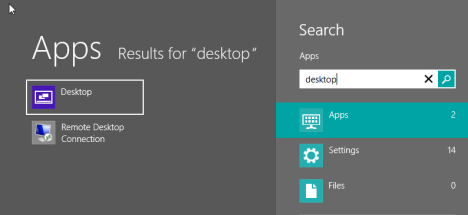
마우스 오른쪽 버튼 을 클릭하거나(click or press) 길게 눌러 선택합니다. 그런 다음 "시작에 고정"을 ("Pin to Start")클릭하거나 누릅니다(click or tap) .
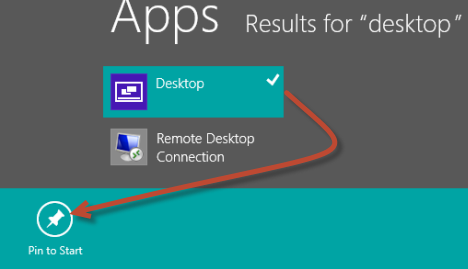
바탕 화면(Desktop) 타일이 시작 화면으로 돌아 갔지만 원래(Start) 위치는 아닙니다. 찾을 때까지 시작(Start) 화면을 오른쪽으로 스크롤합니다 . 그런 다음 더 잘 보이는 위치로 끕니다.
결론
타일 및 시작(Start) 화면 작업에 대한 추가 팁을 찾고 있다면 주저하지 말고 아래에서 권장하는 기사를 읽어보십시오. 또한 이 기사에 대해 궁금한 점이 있으면 주저하지 말고 댓글을 남겨주세요.
Related posts
Windows 8.1 시작 화면에 모든 것을 고정하는 완전한 가이드
Windows 8 및 Windows 8.1 소개: 시작 화면에 액세스하는 6가지 방법
Windows 8.1 시작 화면에 표시되는 타일을 사용자 지정하는 방법
Windows 8.1 소개: 시작 화면의 그룹 바로 가기 및 이름 지정
Windows 8 시작 화면에 바탕 화면 바로 가기 다운로드
Windows 10에서 여러 데스크톱을 사용하는 방법 : 알아야 할 모든 것
Windows 7 시작 메뉴에 대한 완전한 가이드
Windows 10에서 앱을 최소화하고 최대화하는 7 가지 방법
Windows 8 시작 화면에 모든 것을 고정하기 위한 완전한 가이드
Windows 11 Start Menu을 왼쪽으로 어떻게 이동합니까?
컴퓨터에있는 파일, 폴더 또는 라이브러리에 대한 링크를 만드는 방법
Windows에서 Disk Defragmenter를 열는 방법 (12 가지 방법)
Windows 10에서 Start Menu에 핀 어떻게 핀 : 완전한 가이드
Windows 10 Start Menu를 구성하고 변경하는 10 가지 방법
Windows 10의 시작 메뉴에서 타일 및 바로 가기 그룹 관리
Recently Added & Most Start Menu에서 사용한 앱을 보여 주거나 숨 깁니다
Windows 10에서 외부 하드 drive or USB을 꺼내는 5 가지 방법
Windows 8.1 데스크탑 PC에서 내레이터를 사용하는 방법
Windows 11에 Start Menu을 개인화하는 방법
Windows 10에서 검색하는 방법에 대한 12 가지 팁
